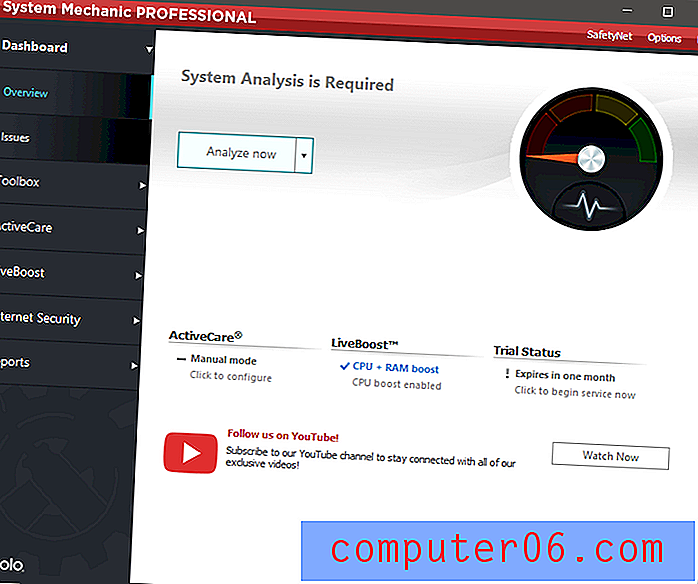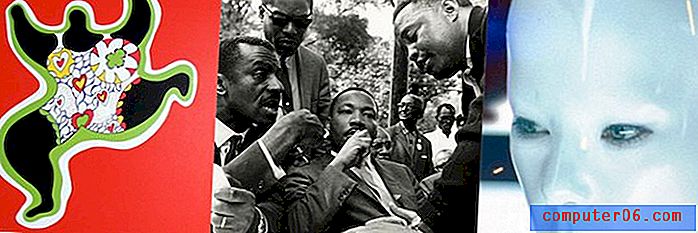Recherche dans une feuille de calcul Google Docs
La localisation des données dans un fichier, en particulier un grand fichier de feuille de calcul contenant plusieurs feuilles et des milliers de lignes de données sur chaque feuille, peut être cauchemardesque si vous essayez de le faire manuellement. Heureusement, il existe un outil Rechercher et remplacer dans la feuille de calcul Google Docs que vous pouvez utiliser pour automatiser et accélérer ce processus. Et puisque Google sait très bien comment mettre en œuvre des outils de recherche, vous pouvez être assuré qu'il sera en mesure de trouver les données que vous recherchez. L'outil comprend même des options pour remplacer des mots ou des phrases particuliers, et vous pouvez choisir de le faire parcourir toutes les feuilles de votre feuille de calcul, ou seulement celle qui est actuellement ouverte.
Comment rechercher dans une feuille de calcul Google Docs
Si vous ne l'avez pas déjà fait, je vous encourage fortement à vous rendre sur drive.google.com et à activer le compte Google Drive gratuit auquel vous avez droit avec votre compte Google. Vous pouvez suivre les instructions de cet article si vous rencontrez des difficultés pour vous inscrire à Drive.
La raison pour laquelle cela est pertinent est que Google Drive remplacera le lien Documents qui apparaissait précédemment en haut de la fenêtre de votre navigateur Web lorsque vous naviguiez sur votre compte Google.
Donc, pour commencer le processus d'apprentissage de la recherche dans une feuille de calcul Google Docs, confirmez que vous êtes connecté à votre compte Google. Cliquez sur le lien Documents en haut de la fenêtre ou, si vous avez activé votre stockage Google Drive, cliquez plutôt sur le lien Drive en haut de la fenêtre. Si vous ne voyez aucun de ces liens en haut de la fenêtre, vous pouvez accéder directement à vos documents Google en accédant à documents.google.com.
Cliquez sur la feuille de calcul que vous souhaitez rechercher pour l'ouvrir.

Appuyez sur Ctrl + F sur votre clavier pour ouvrir l'outil Rechercher et remplacer . Vous pouvez également accéder à l'outil Rechercher et remplacer en cliquant sur Modifier en haut de la fenêtre, puis sur Rechercher et remplacer .
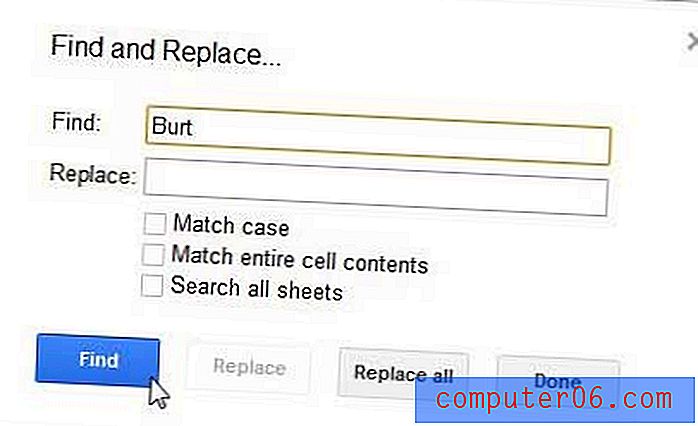
Tapez le mot ou la phrase que vous souhaitez rechercher dans le champ Rechercher, puis cliquez sur le bouton bleu Rechercher . Il s'agit de la forme la plus élémentaire de recherche du document, mais vous trouverez les données que vous recherchez.
Certaines méthodes plus avancées impliquent l'utilisation des champs de recherche et de remplacement pour rechercher un élément de données que vous spécifiez, puis en le remplaçant par une valeur que vous spécifiez dans le champ Remplacer . Une fois les deux valeurs entrées, cliquez sur le bouton Remplacer tout pour effectuer l'action. Par exemple, dans l'image ci-dessous, je recherche un document pour chaque occurrence du mot «Burt», puis je le remplace par le mot «Matt».
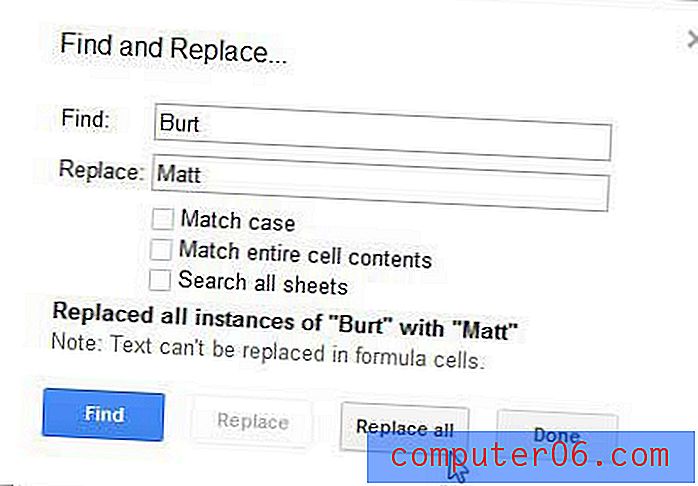
Si vous souhaitez rechercher chaque feuille d'une feuille de calcul à plusieurs feuilles, vous devez cocher la case à gauche de Rechercher toutes les feuilles . Vous pouvez également utiliser les options Faire correspondre la casse et Faire correspondre tout le contenu des cellules si vous souhaitez effectuer une recherche plus spécifique ou rechercher et remplacer une action.
Maintenant que vous avez appris à rechercher dans une feuille de calcul Google Docs, vous pouvez expérimenter avec les différentes options qu'il vous donnera pour remplacer rapidement plusieurs occurrences de mots, ainsi que voir comment cela réduit considérablement le temps que vous passez à verser manuellement données saisies dans votre feuille de calcul.